エレコム株式会社WEBサイトに移動します。

昨年末よりGIGAスクール構想が推進され、生徒1人にiPad 1台が支給される時代になりました。
今回は先生や生徒さんが授業で使う教材(社内データ)にアクセスする方法をご紹介したいと思います。
iDevice(iPad、iPhone)からQNAP NASへアクセスする手順
※以下はiPhoneでのアクセス例ですが、
iPadからでもほぼ同じ手順になります。
1. iDevice(iPhone/iPad)上の「ファイル」アイコンをクリックする

2. ブラウズをクリックする
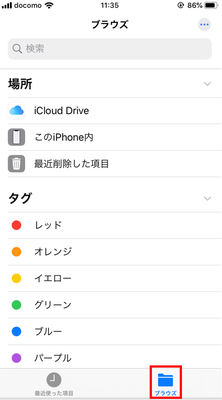
3. 画面右上の・・・をクリック > サーバへ接続をクリックする
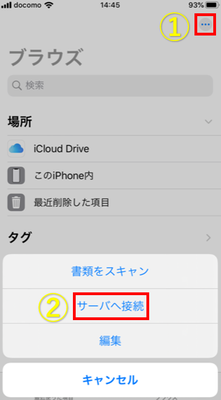
4.サーバ欄に「smb://NASのIPアドレス」を入力する
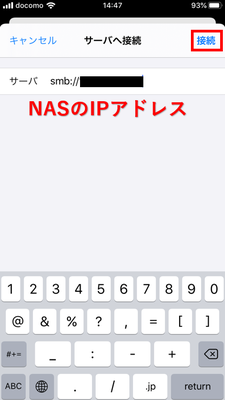
5.登録ユーザを選択し、NASのユーザIDとパスワードを入力します。
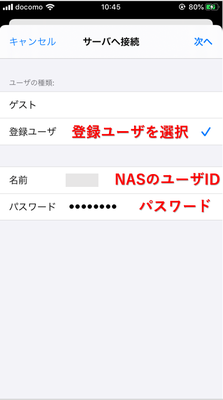
6.NASにアクセスできました。
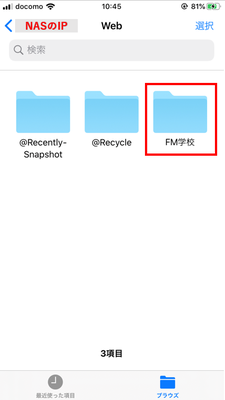
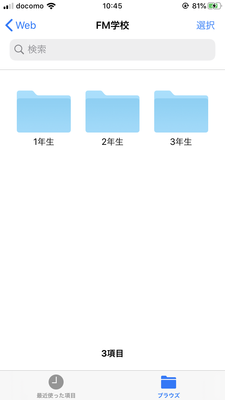
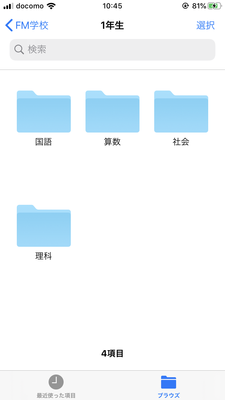
7.あとはファイルをクリックして開くだけです。
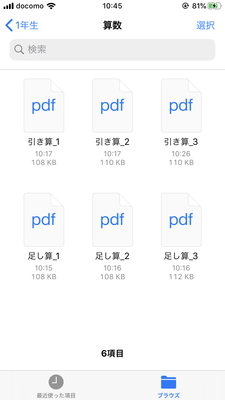
2回目以降のアクセス
共有に前回アクセスの履歴(NASのIP)が表示されます。
それをクリックすれば次回以降、面倒なIDやパスワード入力を省くことができます。
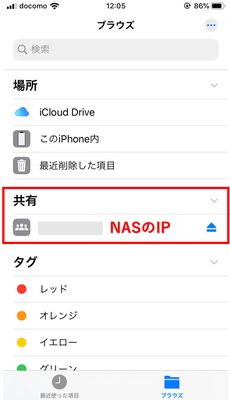
以上です。

他にも役に立つ記事がたくさん!

GIGAスクールに最適な教育用電子黒板も取り扱っています!

省スペース会議室でのWebミーティング、自宅でのテレワークや教育現場にどうぞ!
27インチ4Kディスプレイ、4Kカメラに高音質スピーカーまで内蔵した万能タッチディスプレイ!
ペンも標準で付属しています。
フォースメディアではQNAP製品も豊富な機種を取り揃えております。
NAS製品リストはこちら

万一に備える安心の保守サービスも複数ご用意しています。

気になる製品が見つかったら、お見積りをどうぞ。
スマート見積もりなら1~2分ほどで価格を出せます。

ご購入の前に一度評価機を使ってみたい方はこちら
評価機を無償でお貸出し可能です(貸出期間は約1~2週間程度)
お気軽にご相談下さい。

2021/7/19 RK